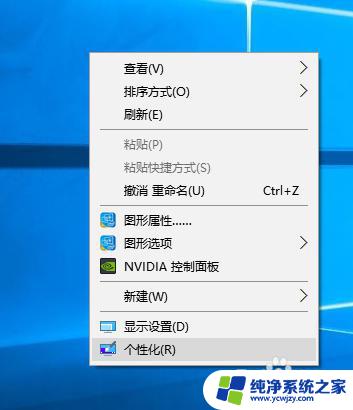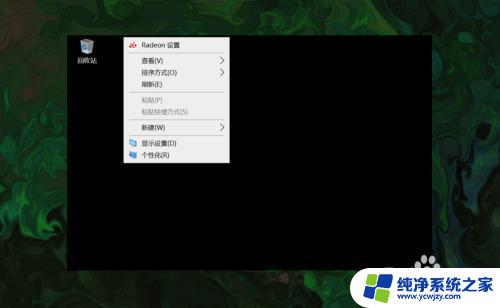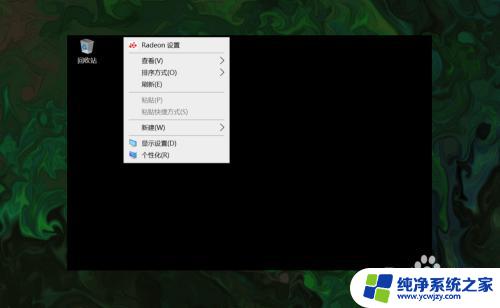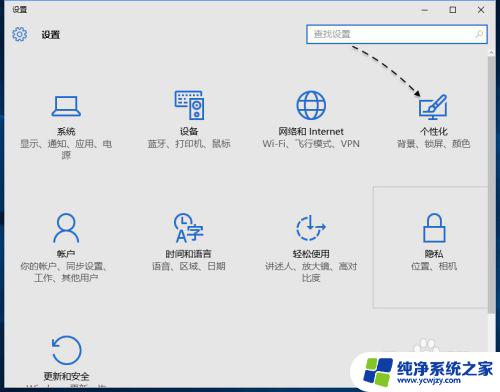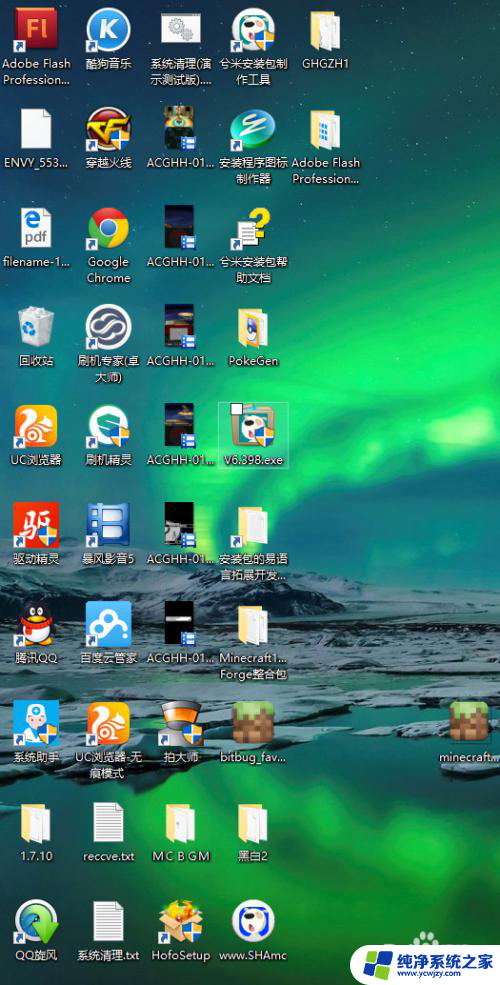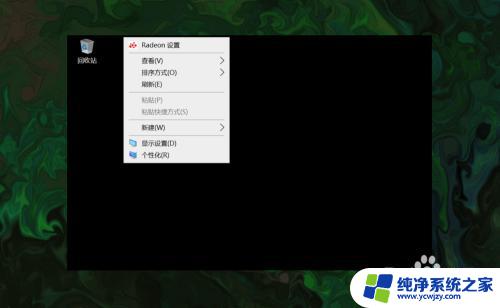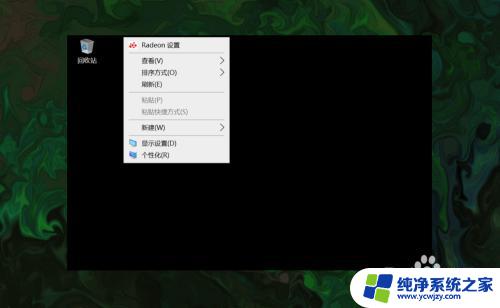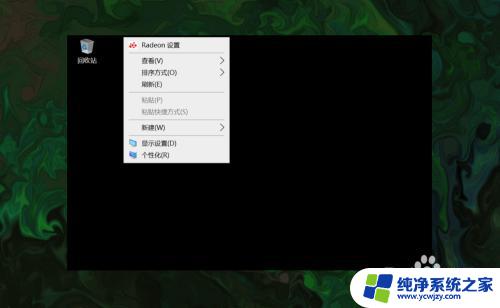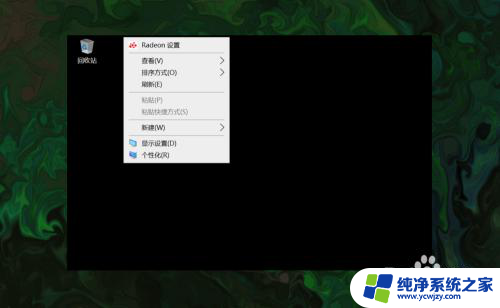win10如何找出我的电脑
更新时间:2024-05-18 09:51:07作者:xiaoliu
Win10如何找出我的电脑?这是许多用户在使用Windows 10操作系统时经常遇到的问题,在Win10中,找出我的电脑并在桌面上显示它非常简单。只需点击桌面上的此电脑图标,就可以立即访问您的文件、文件夹和驱动器。您还可以将我的电脑固定到任务栏或开始菜单,以便更快地访问您的文件和驱动器。通过简单的操作,让您轻松地找出自己的电脑,提高工作效率。
操作方法:
1.进入win10系统后,win10桌面上没有我的电脑。我的文档什么,然后在win10系统桌面的空白处点击右键。如下图所示。

2.点击后,选择弹出列单下的个性化,如下图所示。
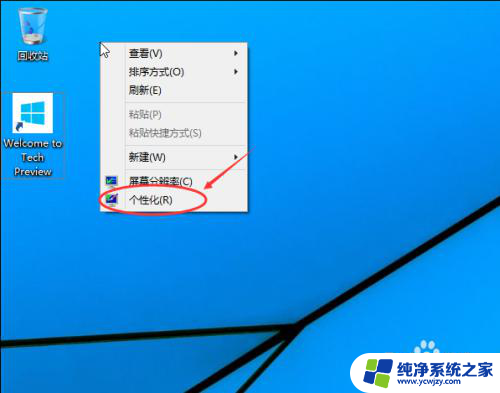
3.点击个性化进入个性化窗口,点击个性化窗口上的更改桌面图标。如下图所示。
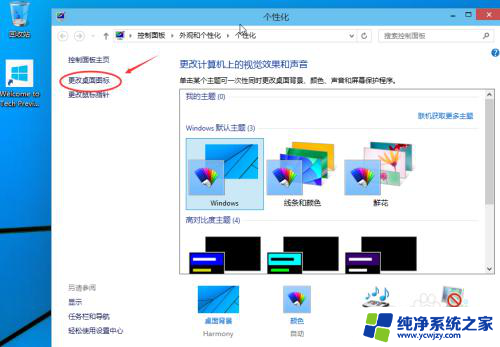
4.点击后,弹出桌面图标设置对话框,这里可以看到我的电脑,如下图所示。
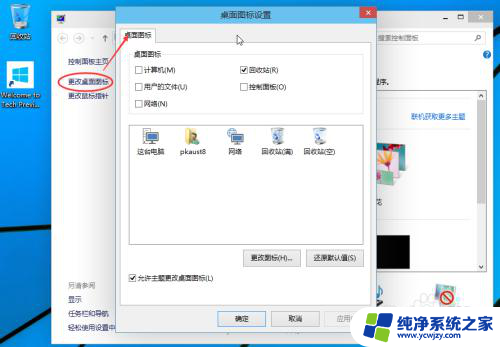
5.在桌面图标设置对话框里点击勾中我的计算机,然后点击确定。如下图所示。
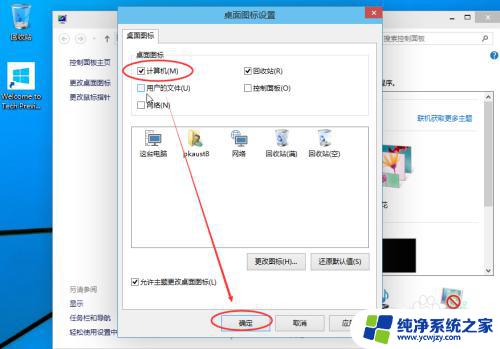
6.点击确定后,桌面就会显示我的电脑了,如下图所示。

以上就是Win10如何找出我的电脑的全部内容,如果您需要,您可以按照以上步骤进行操作,希望这对您有所帮助。